Outils et paramètres dans Windows Defender Configuration
Vous pouvez configurer de nombreuses options avancées de Windows Defender, telles que le balayage automatique, les actions par défaut, les paramètres de protection en temps réel, les fichiers et les dossiers exclus, les types de fichiers exclus, et plus encore. Ces changements peuvent être fabriqués à partir de l'écran Options de Windows Defender.
Sommaire
- Cliquez sur le bouton démarrer et tapez defender dans la zone de texte rechercher les programmes et fichiers.
- Cliquez sur windows defender dans les résultats de recherche.
- Cliquez sur le bouton outils en haut de la fenêtre, puis cliquez sur options sous paramètres.
- Sous analyse automatique, apportez les modifications souhaitées, puis cliquez sur le bouton enregistrer.
- Cliquez actions par défaut dans le volet gauche, apportez les modifications souhaitées, puis cliquez sur enregistrer.
- Cliquez sur protection en temps réel dans le volet gauche, apportez les modifications souhaitées, puis cliquez sur enregistrer.
- Cliquez sur fichiers et dossiers exclus dans le volet gauche, apportez les modifications souhaitées, puis cliquez sur enregistrer.
- Cliquez sur types de fichiers exclus dans le volet gauche, apportez les modifications souhaitées, puis cliquez sur enregistrer.
- Cliquez sur avancé dans le volet gauche, apportez les modifications souhaitées, puis cliquez sur enregistrer.
- Cliquez sur administrateur dans le volet gauche, apportez les modifications souhaitées, puis cliquez sur enregistrer.
  Agrandir Agrandir1 Cliquez sur le bouton Démarrer et tapez Defender dans la zone de texte Rechercher les programmes et fichiers.Une liste de résultats de recherche apparaît. | 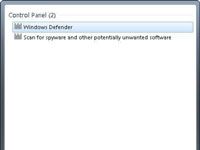  Agrandir Agrandir2 Cliquez sur Windows Defender dans les résultats de recherche.Windows Defender est lancé et la fenêtre Windows Defender affiche. | 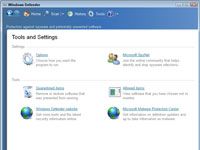  Agrandir Agrandir3 Cliquez sur le bouton Outils en haut de la fenêtre, puis cliquez sur Options sous Paramètres.Les options écran affiche. |
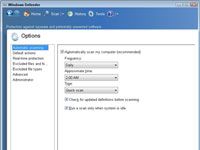  Agrandir Agrandir4 Sous Analyse automatique, apportez les modifications souhaitées, puis cliquez sur le bouton Enregistrer.Sur cet écran, vous pouvez activer ou désactiver l'analyse automatique, régler la fréquence, sélectionnez l'heure approximative de commencer des analyses automatiques, choisissez le type d'analyse (rapide ou complet), vérifier les définitions mises à jour avant de balayer votre ordinateur, et choisir d'exécuter l'analyse que lorsque votre calcul est inactif (de sorte que la performance ne sera pas dégradée pendant que vous travaillez sur votre ordinateur). | 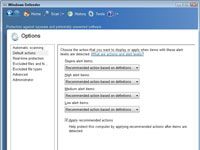  Agrandir Agrandir5 Cliquez actions par défaut dans le volet gauche, apportez les modifications souhaitées, puis cliquez sur Enregistrer.Vous pouvez choisir quelle action Windows Defender prend (Action recommandée fondées sur les définitions, Supprimer, la quarantaine, ou Autoriser) lorsqu'un niveau d'alerte spécifique (grave, élevé, moyen ou faible) est déclenchée. L'action recommandée en fonction du réglage Définitions Windows Defender permet de profiter des dernières données (définitions) sur les menaces Internet de prendre les mesures les plus appropriées. | 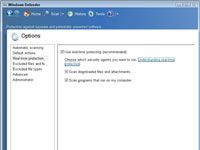  Agrandir Agrandir6 Cliquez sur Protection en temps réel dans le volet gauche, apportez les modifications souhaitées, puis cliquez sur Enregistrer.Vous pouvez activer ou désactiver la protection en temps réel, choisissez si vous souhaitez numériser fichiers et pièces jointes qui sont téléchargés par l'intermédiaire d'un navigateur Web, et choisissez si vous voulez analyser les programmes qui sont en cours d'exécution sur votre ordinateur. Protection en temps réel permet à Windows Defender pour détecter les programmes de spyware ou d'autres menaces automatiquement comme ils sont accessibles sur votre ordinateur ou sur Internet. |
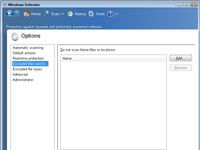  Agrandir Agrandir7 Cliquez sur Fichiers et dossiers exclus dans le volet gauche, apportez les modifications souhaitées, puis cliquez sur Enregistrer.Vous pouvez identifier les fichiers ou dossiers spécifiques sur votre ordinateur que vous ne voulez pas Windows Defender pour numériser. Vous pouvez choisir de le faire si Windows Defender provoque un problème avec certains fichiers ou dossiers. Cliquez sur Ajouter, puis naviguez vers l'emplacement du fichier ou le dossier que vous souhaitez exclure et cliquez sur OK. Si vous changez d'avis à propos de l'exclusion d'un fichier ou un dossier, sélectionnez-le et cliquez sur Supprimer. | 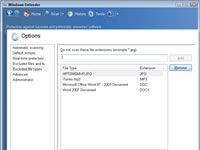  Agrandir Agrandir8 Cliquez sur Types de fichiers exclus dans le volet gauche, apportez les modifications souhaitées, puis cliquez sur Enregistrer.Vous pouvez identifier les types de fichiers que vous ne souhaitez pas que Windows Defender pour détecter, comme les images (.jpg) ou de la musique (.mp3). Vous pouvez exclure certains types de fichiers pour que Windows Defender est plus rapide en sautant sur vos fichiers de musique, par exemple. Il suffit de taper l'extension de fichier - vous ne devez inclure l'astérisque (*) ou période précédant et cliquez sur Ajouter (.). Pour numériser tous types de fichiers que vous avez précédemment exclues, sélectionnez le type de la liste de fichier et cliquez sur Supprimer. | 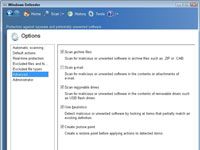  Agrandir Agrandir9 Cliquez sur Avancé dans le volet gauche, apportez les modifications souhaitées, puis cliquez sur Enregistrer.Vous pouvez choisir d'analyser les fichiers compressés (par exemple, les fichiers .zip), e-mails et pièces jointes, et les disques amovibles (tels que les clés USB). Vous pouvez également activer heuristiques, qui vérifie les correspondances partielles de définitions de logiciels espions existants, et vous pouvez configurer Windows Defender pour créer automatiquement un point de restauration avant d'agir sur les éléments détectés (de sorte que vous pouvez récupérer votre ordinateur si l'action cause un problème). |
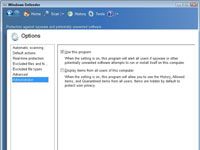  Agrandir Agrandir10 Cliquez sur Administrateur dans le volet gauche, apportez les modifications souhaitées, puis cliquez sur Enregistrer.Vous pouvez choisir si vous souhaitez que Windows Defender pour alerter tous les utilisateurs lorsque des logiciels espions est détecté ou seulement l'administrateur. Vous pouvez également configurer Windows Defender pour permettre à l'administrateur de voir l'histoire, objets autorisés, et les éléments en quarantaine pour tous les utilisateurs sur l'ordinateur. Fermez la fenêtre Windows Defender lorsque vous avez fini de faire des changements. |






